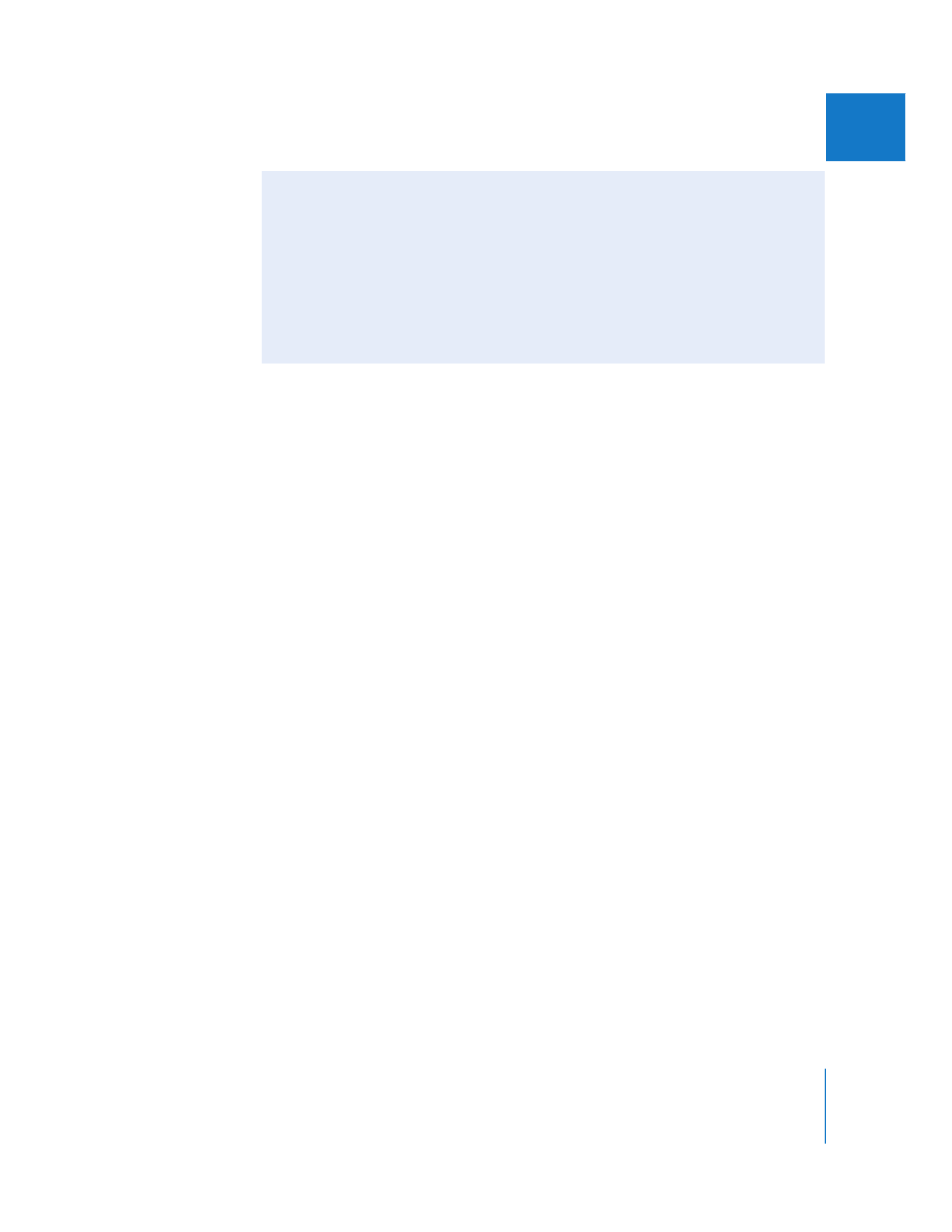
コマ落ちの警告が出なければ、データレートを
4MB
/秒に上げて、再びクリップを取り込み
ます。
Â
コマ落ちの警告が出なければ、データレートを
1MB
/秒ずつ上げていって、コマ落ちの警告
が出るまで再び同じクリップを取り込みます。
コマ落ちがあったことを示すメッセージが表示される直前が、機器の最大データレートです。
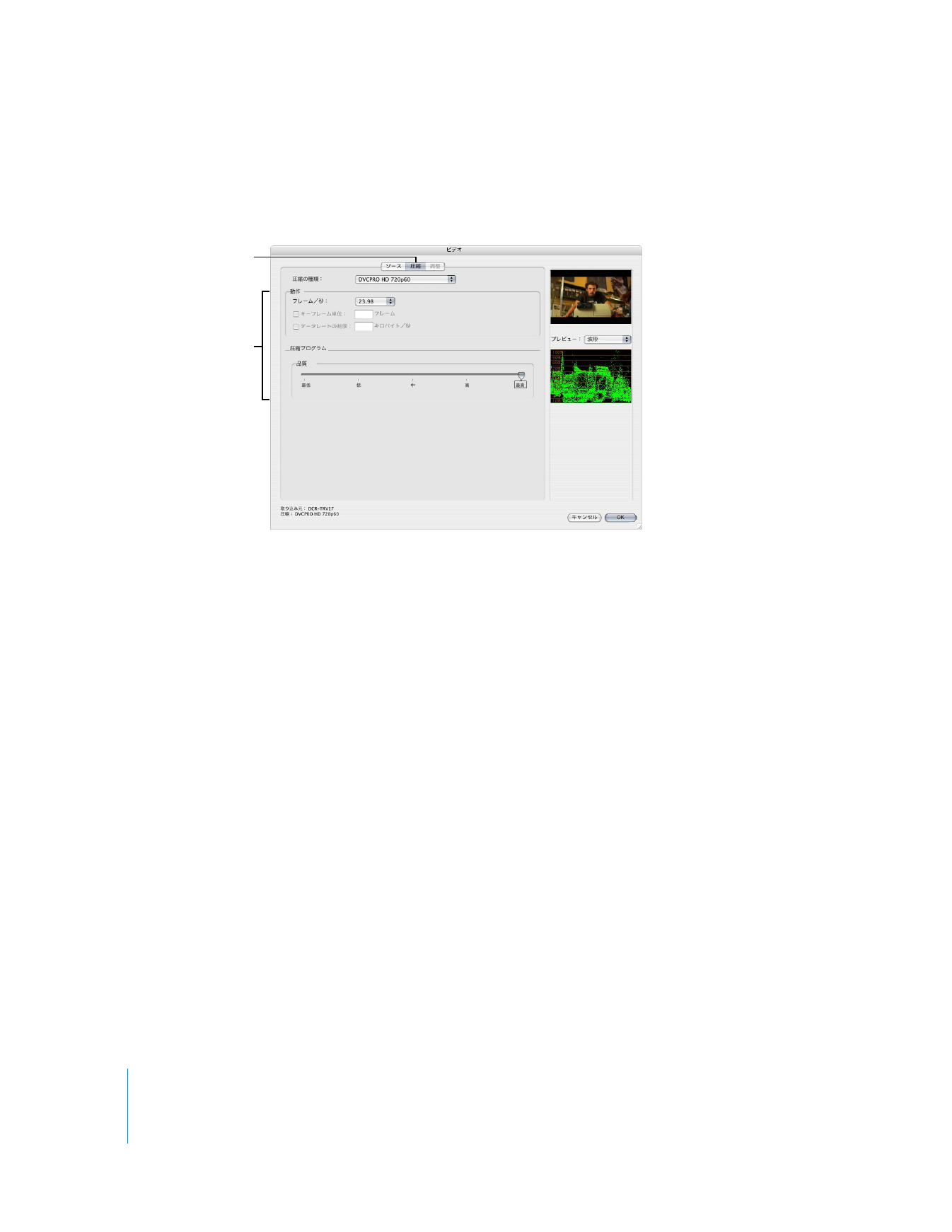
344
Part IV
設定および環境設定
「圧縮」タブ
「圧縮」タブで使用できる設定は、
「圧縮プログラム」ポップアップメニューで選択したコーデッ
クにより異なります。
動作設定
Â
圧縮の種類: このポップアップメニューの選択肢は、プリセットエディタウインドウの
「
QuickTime
ビデオ設定」セクションにある「圧縮プログラム」ポップアップメニューのコー
デックと同じコーデックです。
Â
フレーム/秒: 値を選んで、
1
秒間に取り込むフレーム数を指定します。この値は、プリセッ
トエディタウインドウの「
QuickTime
ビデオ設定」セクションにある「
FPS
」フィールドと同
じです。
Â
キーフレーム単位: フレーム:
QuickTime
はキーフレームとその間のフレームを使用した時間
的圧縮をサポートしていますが、取り込み時にこのオプションを選択する必要はありません。
Â
データレートの制限: キロバイト/秒:一部のコーデックでは、圧縮
QuickTime
ファイルの
ターゲットデータレートを入力することができます。コーデックは、
(フレームごとの)空間
的圧縮と(複数のフレームにまたがった)時間的圧縮を組み合わせてターゲットデータレート
を達成しようとします。実現不可能な値を設定したために画質が劣化することがないように、
フレームサイズおよびフレームレートに注意します。これは、プリセットエディタウインドウ
の「
QuickTime
ビデオ設定」セクションにある「データレートの上限」フィールドと同じです。
「圧縮」をクリックします。
目的の設定を指定します。
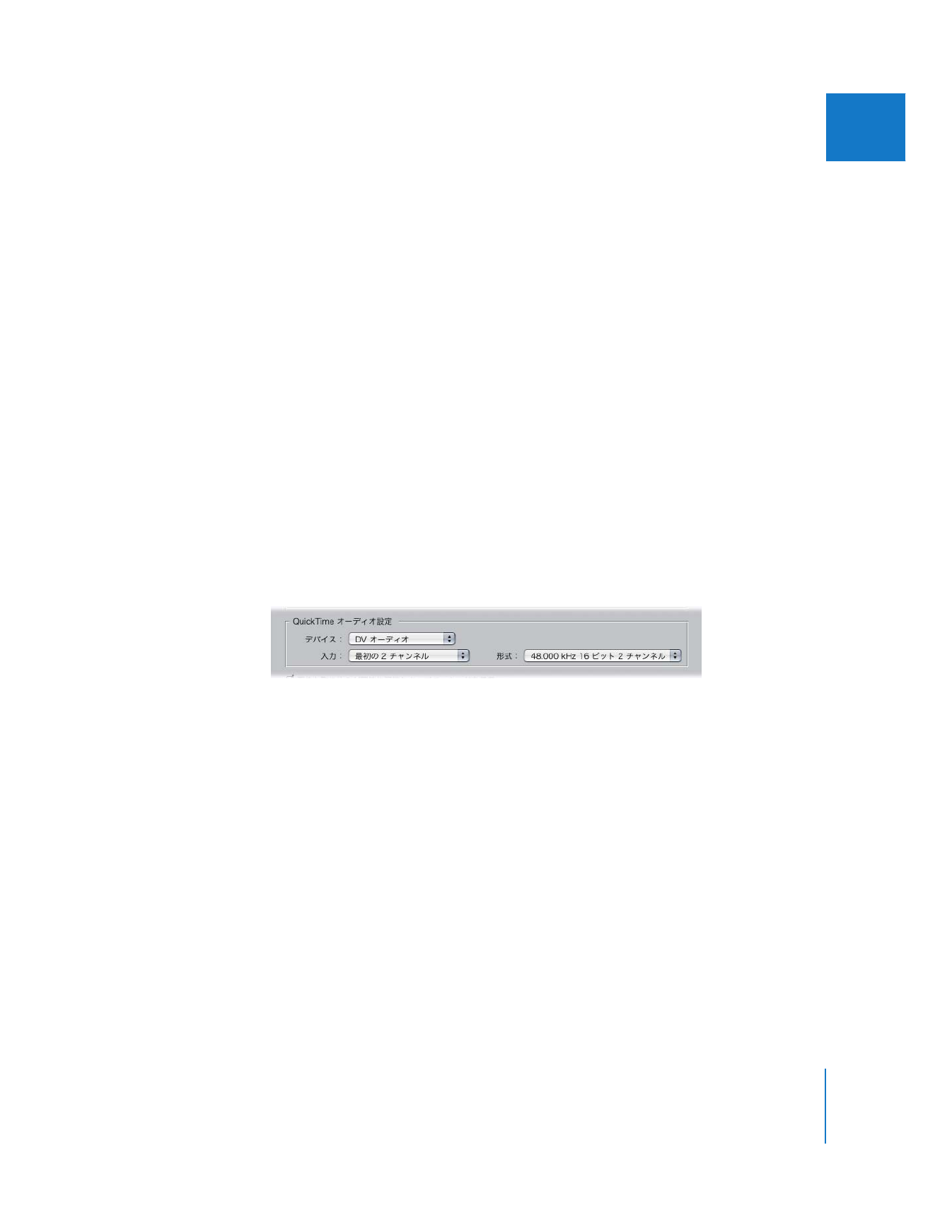
第
25
章
取り込み設定と取り込みプリセット
345
IIIIV
V
V
V
圧縮プログラム設定
Â
深度: このオプションはコーデックによっては使用できません。取り込むビデオの色ビット深
度を選択します。他社製のコーデックでは、いくつかのオプションを選択できる場合がありま
す。詳細については、ビデオインターフェイスのマニュアルを参照してください。
Â
品質: これは、プリセットエディタウインドウの「
QuickTime
ビデオ設定」セクションにある
品質スライダと同じです。スライダを調節してビデオの画質を設定します。画質を低くすると
データレートが低くなり、画質を高くするとデータレートが高くなります。
参考:
DV
の場合は、このスライダを「最高」に設定してください。
Â
オプション: このボタンはコーデックによっては使用できません。使用できる場合は、このボ
タンをクリックしてコーデックをさらに調整できます。
特定のコーデックで使用可能な追加設定がある場合もあります。
「ソース」タブ
「ソース」タブで設定できる項目は、コンピュータに接続されたビデオインターフェイスにより
ます。コンピュータに接続されたビデオインターフェイスで使用できる入力をリストから選択で
きます。